NAS-Netzwerkspeicher

Ein Netzwerkspeicher stellt die Möglichkeit her private Daten an einem zentralen Ort zu speichern, zu verwalten und zu schützen.
Die Einrichtung und Inbetriebnahme gestaltet sich in den meisten Fällen relativ einfach. Ein Installations-Assistent unterstützt mich bei der Konfiguration und hilft mir die richtigen Einstellungen vorzunehmen.
Was ist ein NAS Netzwerkspeicher?
Ein NAS-System ist ein Speichergerät im Netzwerk, auf dem ich Daten an einem zentralen Ort speichern und abrufen kann. Gerade im privaten Bereich wird der NAS-Server als zentraler Datenspeicher genutzt. Auf dem Netzwerkspeicher kann ich von verschiedenen Endgeräten (PC, Notebook, Smartphone, Tablet) zugreifen und meine gesamten Daten organisieren.
Wie funktioniert es?
Benutzer in einem Heimnetzwerk (lokalen Netzwerk) greifen über eine LAN Verbindung auf den zentralen Datenspeicher zu. NAS-Netzwerkspeicher haben keine Tastatur oder Anzeige und werden über ein browserbasiertes Betriebssystem konfiguriert und verwaltet. Das NAS ist über eine eindeutige IP-Adresse im LAN über einen Browser oder Windows-Explorer erreichbar.
Warum sollte man es nutzen?
Ich nutze mein NAS in erster Linie, um meine Daten zu sichern und mit verschiedenen Endgeräten auf die Daten zu zugreifen. Weiterhin bietet es mir folgende Möglichkeiten:
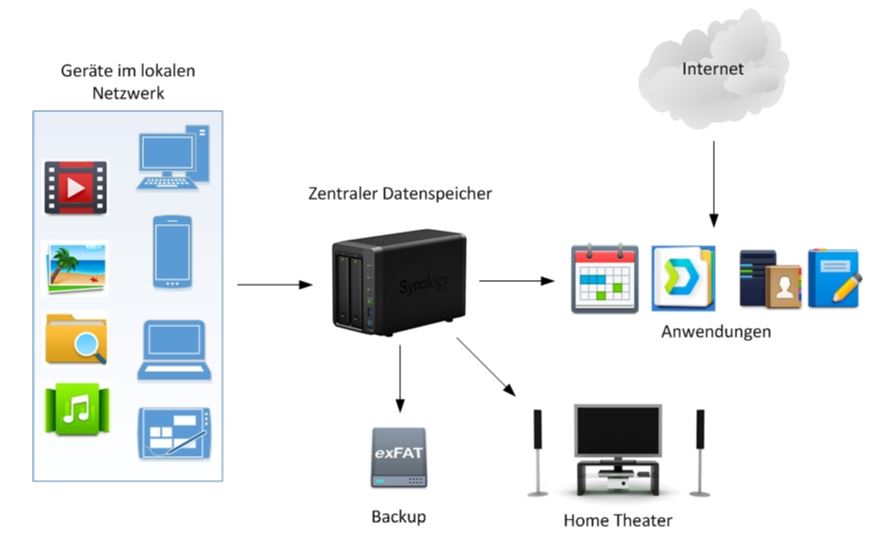
Zentraler Datenspeicher
- Einfacher Zugriff auf verschiedenen Dateien
- Synchronisation und Freigabe von Daten
Multimedia
- 4K Multimedia Server für mein Smart Home
- Streamen von Multimedia Dateien möglich
- NAS als Fotoalbum nutzen
Anwendungen
- Auf meinem NAS sind zahlreiche Anwendungen und Dienste verfügbar
Backup
- Daten von Windows-, macOS-, Linux und mobilen Endgeräten sichern
- Sicherung des NAS
Was muss ich bei einem NAS beachten?
Wer sich einen Netzwerkspeicher (NAS) kaufen möchte, wünscht sich meist eine zentrale Datenstation. Drei Punkte finde ich dabei besonders wichtig. Sie muss schnell ihre Aufgaben erledigen, flexibel in der Ansteuerung und einfach zu bedienen sein. Oft wird von unterschiedlichen Rechnern mit unterschiedlichen Betriebssystemen zugegriffen. Die Ansteuerung von einem Mac-, Windows- oder Linux-PC, Smartphone und Tablet sollte funktionieren.
Anschluss des NAS
Angeschlossen wird die Datenstation über einen Netzwerkanschluss an einem Router oder Switch. Ich würde darauf achten, dass der Netzwerkanschluss am NAS und Switch oder Router eine Geschwindigkeit von 1 GBit/s besitzt. So lassen sich auch große Dateien ohne langes Warten kopieren oder abrufen.
Welcher NAS Typ ist der richtige – Kosten?
Es gibt unterschiedliche NAS-Typen. Leergehäuse, ein Schacht oder mehr. Welcher Typ eingesetzt werden soll, muss am Ende jeder selbst entscheiden. Bei einem Leergehäuse kann ich das NAS individuell mit Festplatten bestücken. Die Festplattengröße und Anzahl hängt vom NAS ab. Oft findet man Leergehäuse mit einem oder zwei Einschüben. Alles darüber ist für den „normalen“ Anwender eigentlich nicht mehr notwendig. Mit der Anzahl der Einschübe steigt auch der Preis. Leergehäuse mit vier Einschüben gibt es ab ca. 400 Euro. Gute Leergehäuse mit einen Einschub kosten ca. 150 Euro.
NAS Hersteller im Überblick
Es gibt eine Vielzahl von Anbietern für NAS Geräte. Die für mich am interessantesten sind:
| Hersteller | Eigenschaften | Preis |
| Asustor | + geeignet für Privat- und Firmenkunden + intuitive Web Oberfläche zur Verwaltung und Einrichtung | ab 230 Euro |
| Buffalo | + LinkStation Serie für Privatanwender konzipiert + benutzerfreundlich und leicht zu konfigurieren | ab 85 Euro |
| D-Link | – geringe Produktauswahl | ab 170 Euro |
| Netgear | + geeignet für Privatanwender + einfache Einrichtung und Bedienung + stabile Performance + Live-Demo der Oberfläche | ab 280 Euro |
| QNAP | + Zuverlässigkeit + Anwenderfreundlich + stabile Performance | ab 120 Euro |
| Synology | + Hersteller auf NAS spezialisiert + geeignet für Privat- und Firmenkunden + einfache Bedienoberfläche + viele kostenfreie Anwendungen + stabile Performance + sehr große Produktvielfalt + genügend Speicherplatz + Live-Demo der Oberfläche | ab 100 Euro |
| Western-Digital | + geeignet für Privat- und Firmenkunden + NAS Server mit mehreren Einschüben verfügbar | ab 150 Euro |
| Zyxel | +/- nur für Privatanwender geeignet – geringe Produktauswahl | ab 100 Euro |
Ich würde ein NAS der Firma Synology empfehlen. Mit diesem NAS Server habe ich die besten Erfahrungen gemacht. Die Einstellungsmöglichkeiten und zu installierende Anwendungen sind sehr vielfältig. Die Oberfläche und Einrichtung ist perfekt für Einsteiger geeignet.
Netzwerkspeicher mit SSD
SSD Festplatten in Netzwerkspeicher bieten einen theoretischen Geschwindigkeitsvorteil. SSDs erreichen Lese- und Schreibgeschwindigkeiten von über 500 MB/s. Besonders bemerkbar macht sich der Geschwindigkeitsvorteil beim Kopieren von großen Dateien. HDD Festplatten erreichen Übertragungsraten von 80 bis 100 MB/s.
Um die Übertragungsraten der SSD Festplatten im Netzwerkspeicher nutzen zu können, muss die Netzwerkverkabelung (LAN) oder das WLAN dafür ausgelegt sein. Der Netzwerkspeicher ins per LAN mit dem Router oder Switch verbunden. Die meisten Router und Switche im Heimbereich haben eine Übertragungsrate von 1 Gbit/s. Das entspricht maximal 125 MB/s an Datenübertragung. Ist der Computer auch mit einem 1 Gbit/s LAN-Anschluss ausgestattet, können maximal 125 MB/s zwischen PC und Netzwerkspeicher übertragen werden. Der WLAN Standard 802.11ac bietet unter Laborbedingungen eine Übertragungsgeschwindigkeit von 160 MB/s. In meinen Test erreiche ich ca. 50-60 MB/s. Beim WLAN Standard 802.11n sind es in meiner Konfiguration ca. 30 MB/s.
Übersicht Geschwindigkeiten
| max. Geschwindigkeit in MB/s | SSD Festplatte (SATA Anschluss) | HDD Festplatte (SATA Anschluss) | LAN (1 Gbit/s) | WLAN 802.11ac | WLAN 802.11n |
| theoretisch | 800 | 160 | 125 | 160 | 75 |
| praktisch | 500 | 100 | 110 | 60 | 30 |
In dieser Tabelle ist deutlich zu erkennen, dass der limitierende Faktor die Übertragungstechnik ist. Die Geschwindigkeit einer SSD lässt sich mit einer 1 Gbit/s LAN-Verbindungstechnik nicht vollkommen ausnutzen. Daten vom Smartphone, Tablet oder Laptop, die über WLAN 802.11ac angebunden sind, können mit einer Geschwindigkeit von maximal 60 MB/s gesendet werden.
Netzwerkspeicher SSD Preise
SSDs sind noch teurer als HDD Festplatten. Wer große Speicherkapazitäten im NAS benötigt, dem empfehle ich den Einsatz von HDD Festplatten. In naher Zukunft lösen SSDs die herkömmlichen HDD Festplatten ab. In aktuellen Laptops und PCs sind meist ausschließlich SSD Festplatten verbaut.
Bei einem Datenvolumen von ca. 1 TB (1000 GB), empfehle ich den Einsatz von SSD Festplatten. Die Kapazitäten der SSD Festplatten steigen stetig. Der Preisunterschied zu HDD Festplatten wird immer geringer.
NAS mit SSDs – klein und leise
SSD Netzwerkspeicher von Synology haben ein ultra-kompaktes tragbares Design mit HotSwap-Laufwerken. Mit einem Volumen von unter 2,5 l ist eine DS416slim äußerst kompakt und bietet mit 4 SSD Einschüben genügend Kapazität zur Dateiverwaltung.
Die SSDs bieten erhebliche Performance-Vorteile, wenn Verarbeitungen innerhalb des Netzwerkspeichers erfolgen. Anwendungen wie Office, Fotoalbum, Datenbanken profitieren davon besonders. Greifen regelmäßig mehrere Personen gleichzeitig auf den Netzwerkspeicher zu, ist eine SSD klar zu empfehlen.
Eine SSD Festplatte macht keine Geräusche und benötigt keine aktive Kühlung. Die Leistungsaufnahme ist um ein vielfaches geringer. Der Stromverbrauch einer SSD liegt bei ca. 2 Watt pro Stuasdfasdfnde. Eine HDD Festplatte dagegen verbraucht ca. 8-10 Watt pro Stunde.
Hardware einrichten

Welche Festplatten im NAS verwenden?
Beim Kauf eines NAS haben Sie die Möglichkeit passenden Platten im Bundle auszuwählen, oder das Gerät ohne zu erwerben. Weiterlesen >
Synology NAS einrichten
Synology NAS in wenigen Schritten einrichten und die Daten sicher speichern. Weiterlesen >
Speicherplatz erweitern – Festplatten austauschen
Der Speicherplatz kann in einem NAS schnell und einfach vergrößert werden. Es ist möglich, die Festplatten im laufenden Betrieb auszutauschen. Weiterlesen >
DS920+ – SUPER NAS-Lösung
DS920+ richtig einrichten und die passenden Hardwarekomponenten verwenden. Netzwerkspeicher nutzen, um Datenverlust vorzubeugen. DS920+ NAS schneller machen. Weiterlesen >
Anwendungsbeispiele für mehr Sicherheit
Daten sicher übertragen – Zugriff aufs NAS mit WebDAV
Möchte ich meine Dokumente von unterwegs abrufen und einsehen, kann ich das über eine gesicherte Verbindung durchführen. Weiterlesen >
Sicherer Zugriff ins Heimnetzwerk – Synology VPN Server
Mit einer VPN Verbindung kann ich sicher auf mein Heimnetzwerk zugreifen. Die Einrichtung ist mit einem Synology NAS schnell erledigt und bietet mir die Möglichkeit, dass ich auch von unterwegs sicher meine Daten abrufen kann. Weiterlesen >
Portweiterleitung zum NAS
Firewall am Speedport Smart 3 einrichten und für spezielle Anwendungen freigeben. Weiterlesen >
Fotoalbum Benutzerverwaltung
Fotos nur für bestimmte Nutzer freigeben. Einfach und schnell mit der Benutzerverwaltung umgesetzt. Weiterlesen >
Anwendungsbeispiele NAS als Medienserver
NAS mit AV-Receiver verbinden
Musik vom NAS auf der HIFI-Anlage oder einem AV-Receiver abspielen. Weiterlesen >
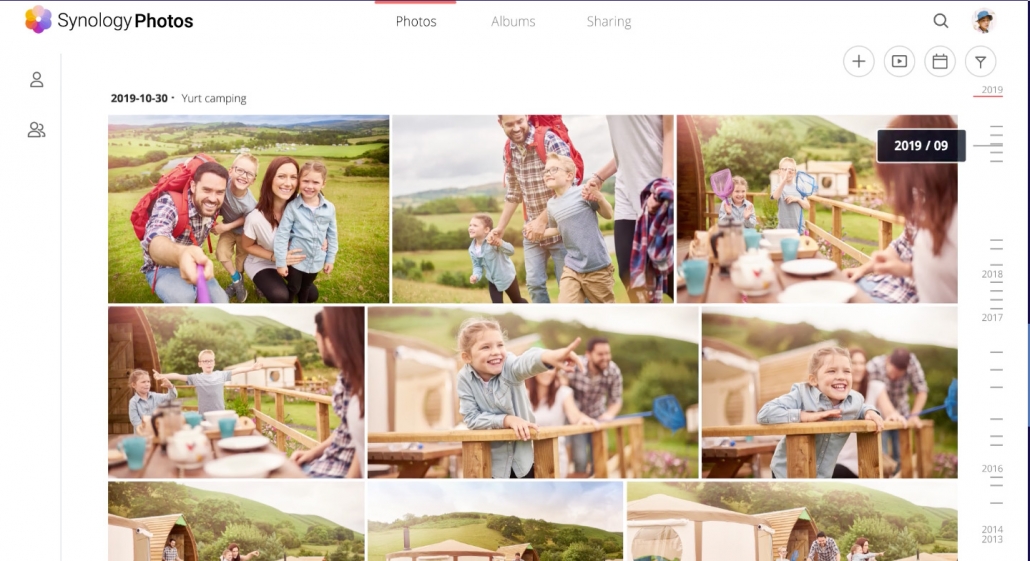
Zentrales Fotoalbum einrichten
Fotos von überall anschauen und verwalten. iCloud, DropBox & Co. ablösen. Weiterlesen >
DLNA Medienserver
Mit einem DLNA Medienserver Multimedia-Inhalte im gesamten Heimnetzwerk anbieten und auf verschiedenen Endgeräten abspielen. Weiterlesen >
Nützliche Anwendungen auf dem NAS

Mail Server einrichten
Synology NAS als Mail Server verwenden. Schritt-für-Schritt Anleitung für die Einrichtung eines Mail Servers. Weiterlesen >
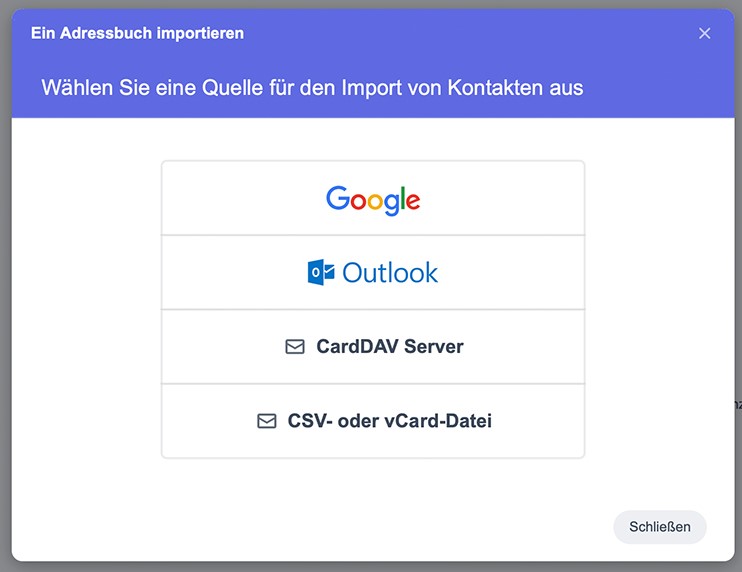
iPhone Kontakte auf NAS übertragen
Kontakte zentral speichern und verwalten. Kontakte vom Smartphone aufs NAS importieren. Weiterlesen >
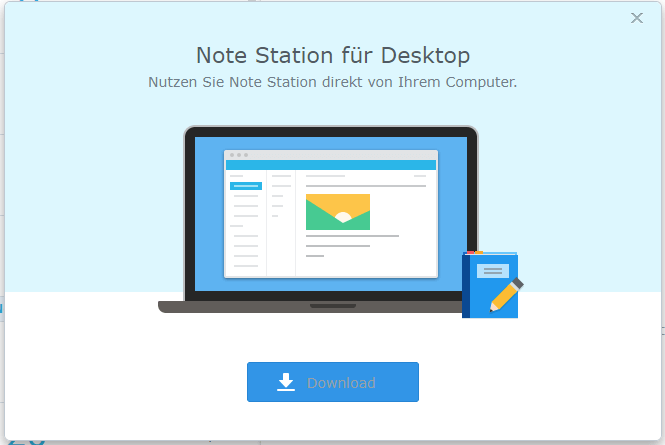
Notzien zentral speichern
Verwaltung, Speicherung und Synchronisierung meiner persönlichen Aufzeichnungen. Weiterlesen >
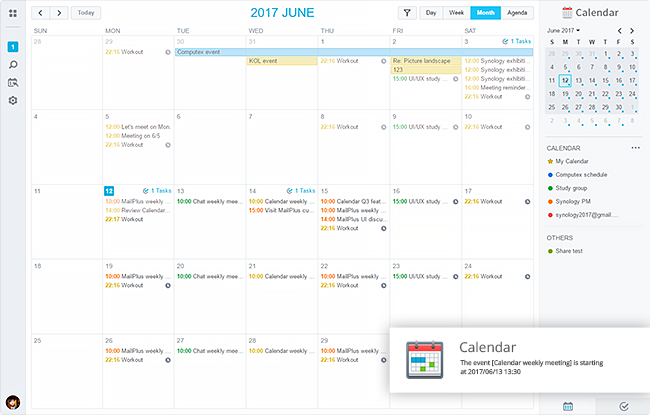
Kontakte und Kalender
Kontakte und Kalender-Einträge mit einem NAS Server synchronisieren. Weiterlesen >
Daten auf dem NAS sichern
NAS zu NAS sichern
Sicherung des NAS anfertigen und Daten zu einem anderen NAS synchronisieren. Weiterlesen >
Wichtige Daten sichern
Fotos, Videos, Dokumente und Multimedia Dateien von verschiedenen Geräten auf dem NAS speichern. Weiterlesen >





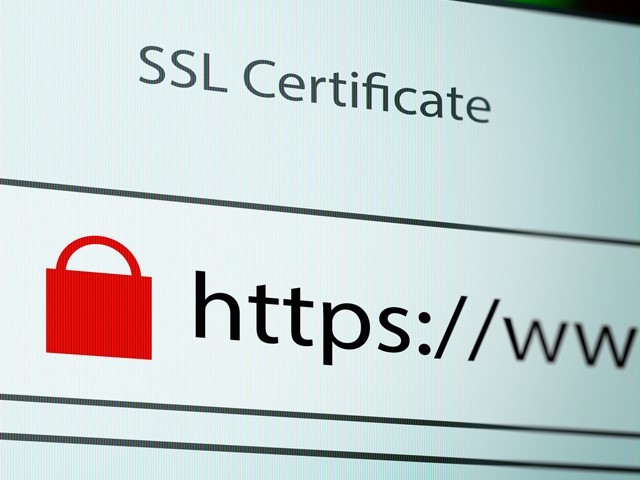
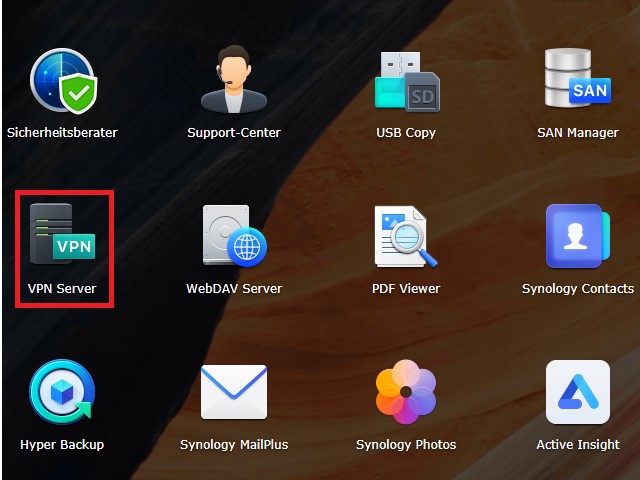
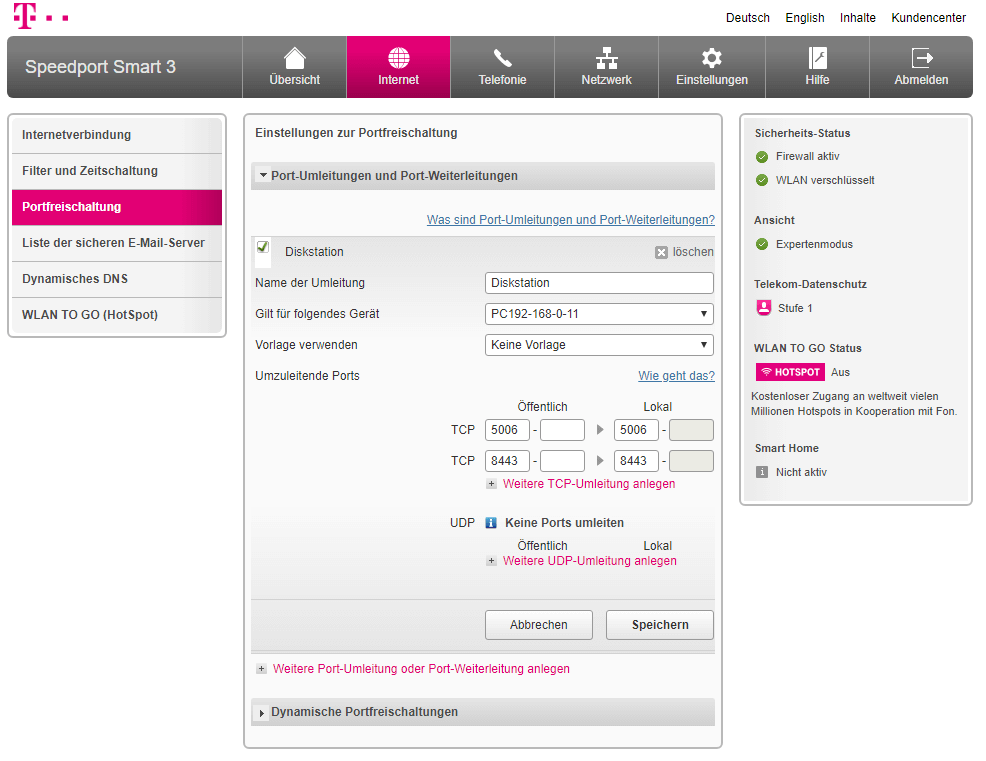
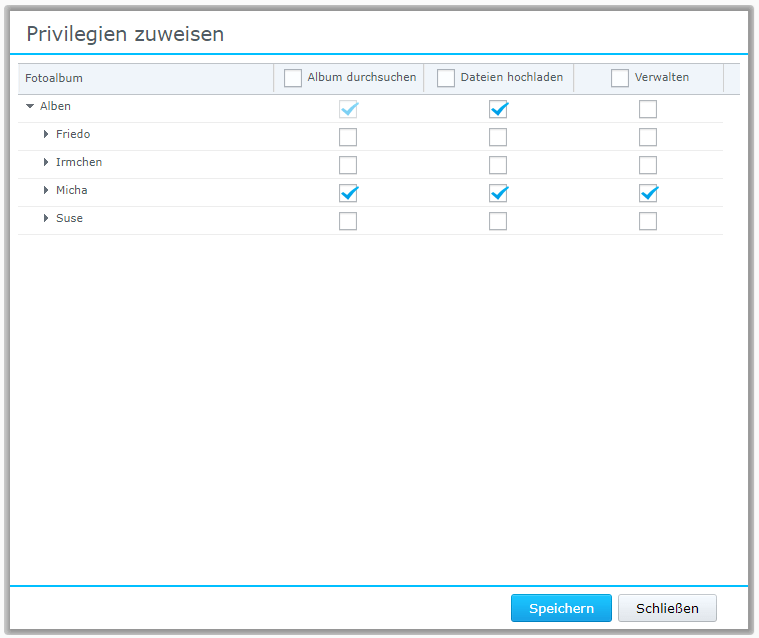

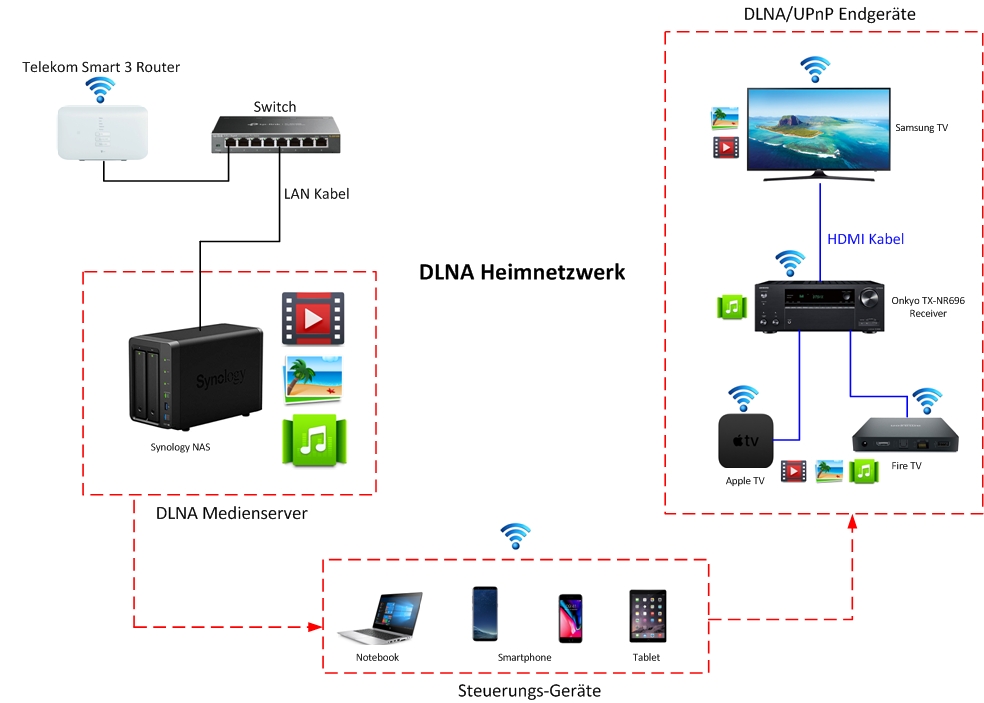
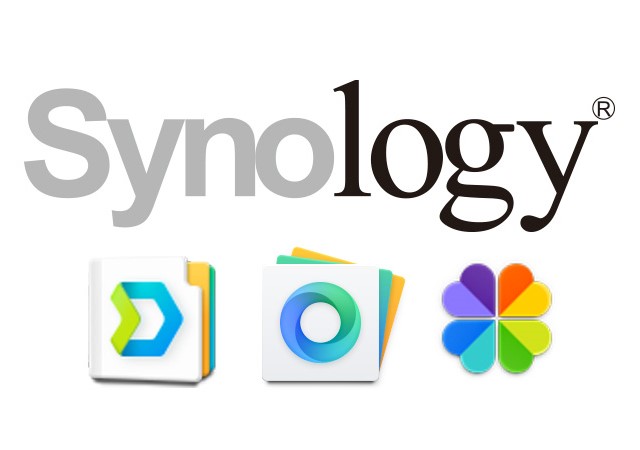

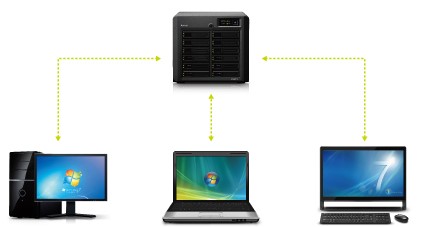

Ich bekomme immer wieder Asustor NAS Server empfohlen, leider kenne ich mich nicht so aus, aber mich würde jetzt mal interessieren, ob diese Server auch die Integration von Cloud-Diensten unterstützen? Vielen Dank.
Ich kann dir nur die NAS Systeme von Synology empfehlen. Damit kannst du alle anfallenden Aufgaben leicht und sicher erledigen.